Pokrenite uređivač formata u programu Microsoft Word
MS Word 2010 je bio bogat inovacijama u vrijeme pokretanja. Programeri ovog procesora teksta nisu samo "kozmetički popravljali" sučelje, nego su u njega unijeli i mnoge nove funkcije. Među njima je urednik formula.
Sličan je element bio dostupan u uređivaču prije, ali je to bio samo odvojeni dodatak - Microsoft Equation 3.0. Sada je integrirana mogućnost stvaranja i mijenjanja formula u Riječi. Uredivačica formula prestala se upotrebljavati kao zaseban element, pa se sav rad na formulama (gledanje, stvaranje, promjena) odvija izravno u programskom okruženju.
sadržaj
Kako pronaći uređivač formata
1. Otvorite Word i odaberite "New Document" ili jednostavno otvorite postojeću datoteku. Idite na karticu "Umetni" .
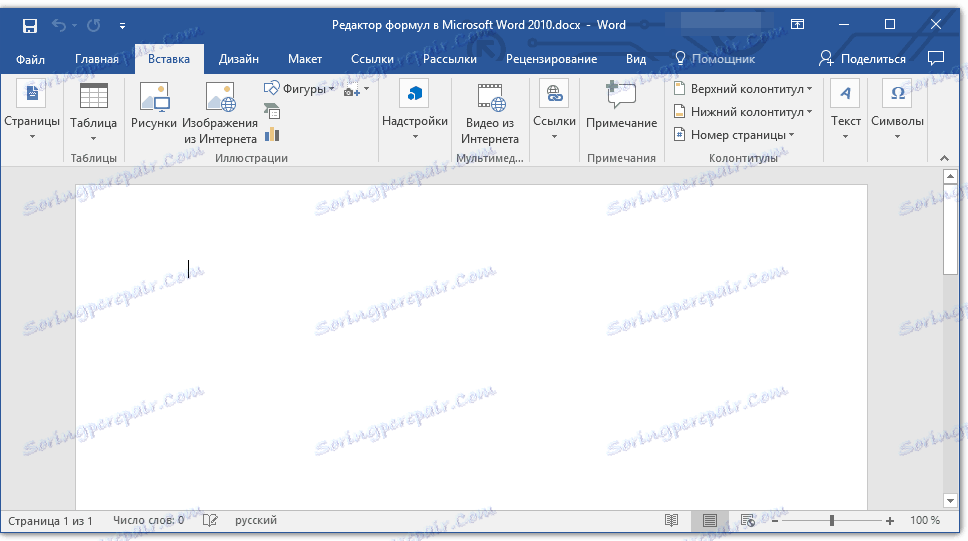
2. U grupi Simboli kliknite gumb Formula (za Word 2010) ili jednadžbu (za Word 2016).
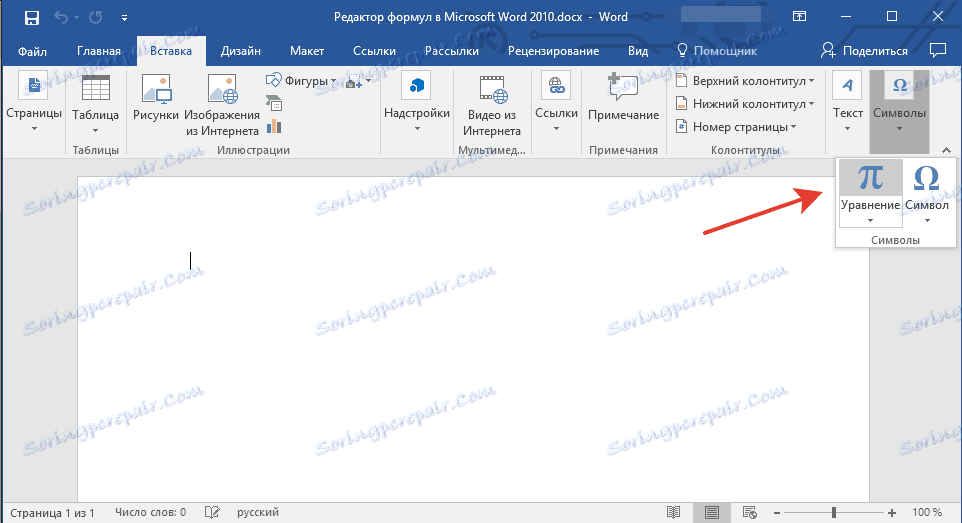
3. Odaberite odgovarajuću formulu / jednadžbu s padajućeg izbornika gumba.
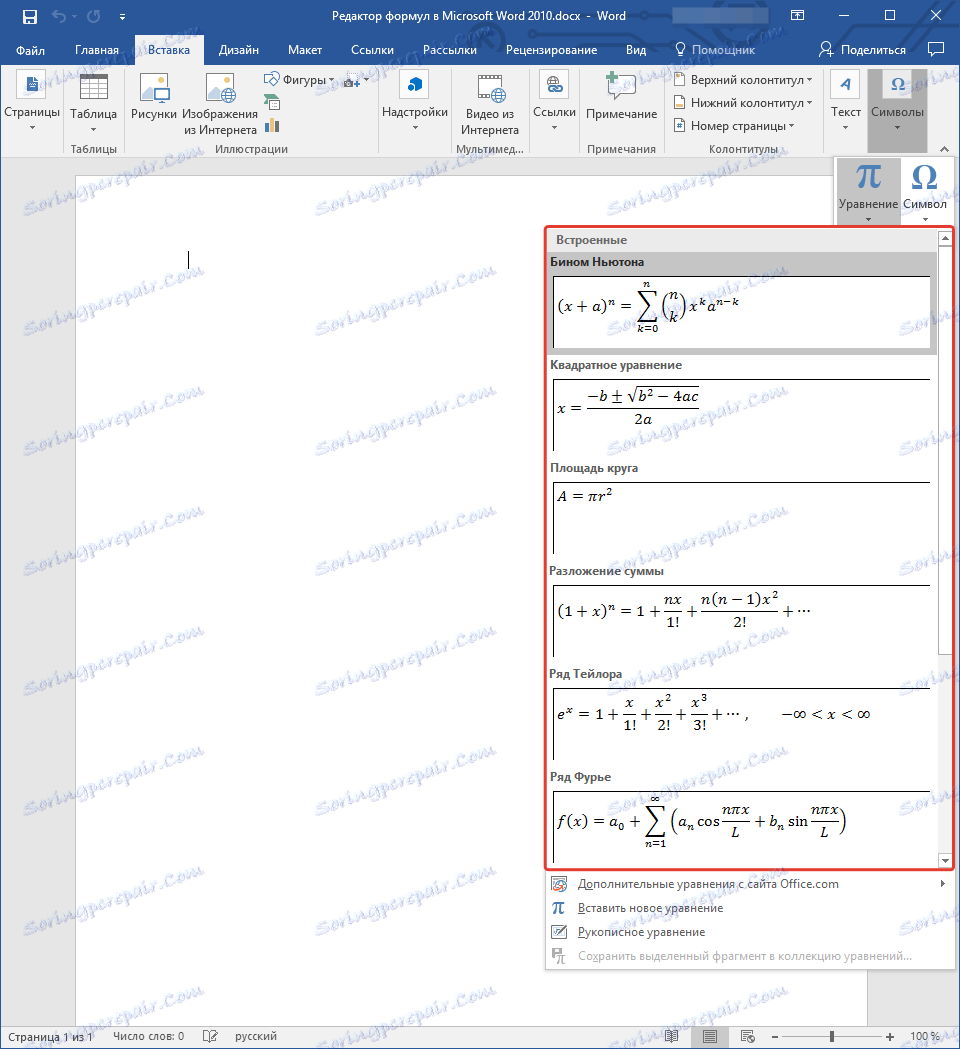
4. Ako se jednadžba koja vam je potrebna nije na popisu, odaberite jednu od opcija:
- Dodatne jednadžbe s web mjesta Office.com;
- Umetnite novu jednadžbu;
- Ručna jednadžba.
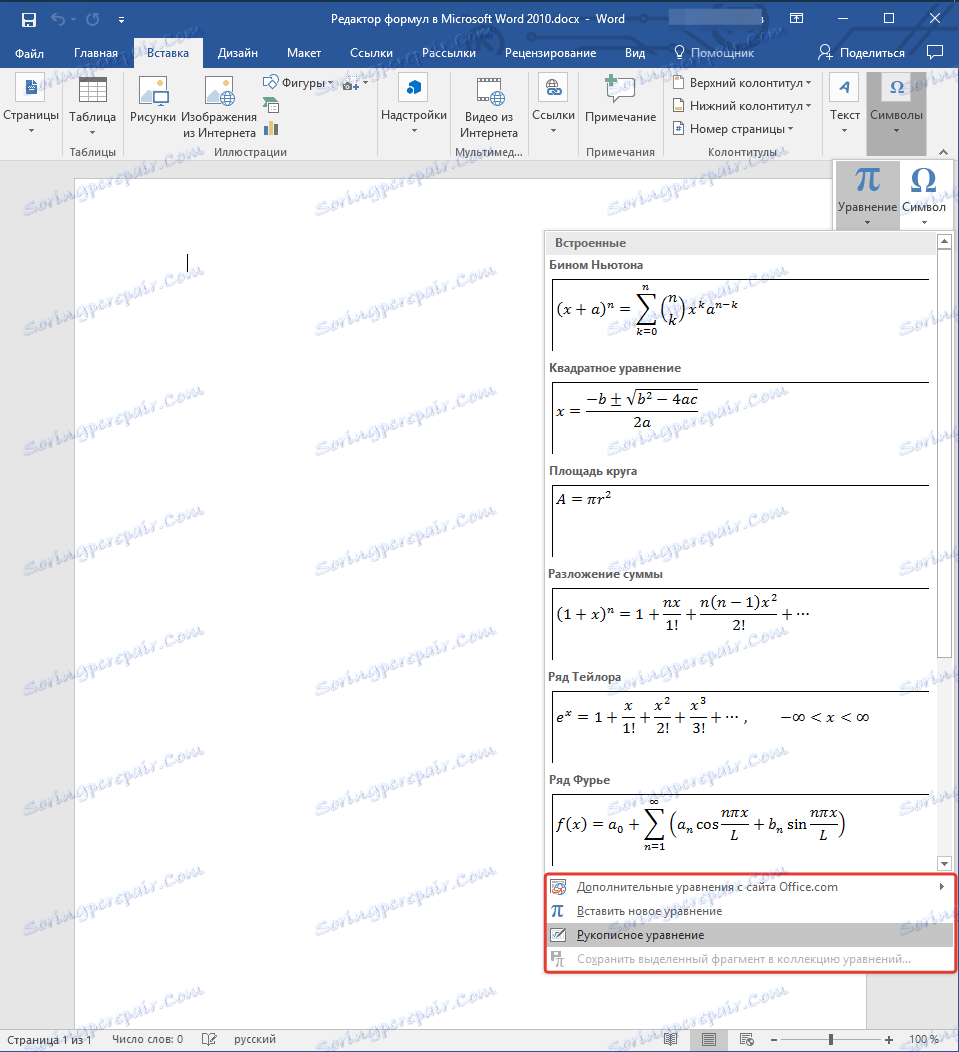
Više informacija o tome kako izraditi i mijenjati formule možete pročitati na našoj web stranici.
Pouka: Kako napisati formulu u programu Word
Kako promijeniti formulu stvorenu pomoću programa Microsoft Equation
Kao što je rečeno na početku članka, dodatak za jednadžbu 3.0 prethodno je korišten za izradu i izmjenu formula u programu Word. Dakle, formula stvorena u njemu može se mijenjati samo uz pomoć istog dodatka, koji, na sreću, također nije otišao daleko od Microsoftovog programa za obradu teksta.
1. Dvaput kliknite formulu ili jednadžbu koju želite promijeniti.
2. Unesite potrebne izmjene.
Problem je samo da napredne funkcije za stvaranje i izmjenu jednadžbi i formula koje su se pojavile u programu Word 2010 neće biti dostupne za slične elemente stvorene u ranijim verzijama programa. Da biste to ispravili, pretvorite dokument.
1. Otvorite odjeljak "Datoteka" na alatnoj traci Brzo pristup i odaberite naredbu "Pretvori" .
2. Potvrdite svoje radnje klikom na "OK" na zahtjev.
3. Sada, na kartici "File" , odaberite "Save" ili "Save As" naredbu (u ovom slučaju, nemojte mijenjati ekstenzija datoteke).
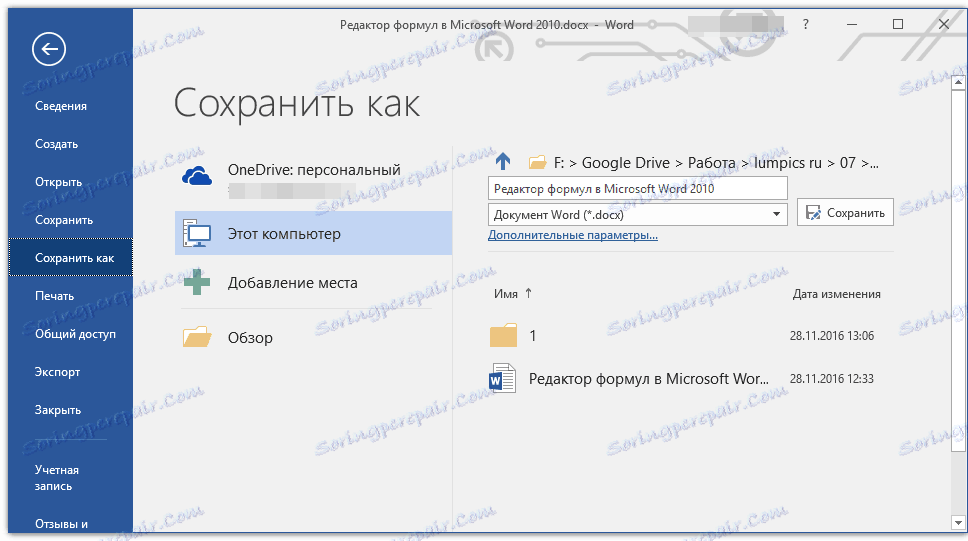
Pouka: Kako onemogućiti način smanjene funkcionalnosti u programu Word
Napomena: Ako je dokument pretvoren i spremljen u formatu programa Word 2010, formule (jednadžbe) dodane u njega neće biti moguće uređivati u ranijim verzijama ovog programa.
To je sve, kao što vidite, pokrenite uređivač formata u programu Microsoft Word 2010, kao u novijim verzijama ovog programa, to nije teško.